Lokale verificatie, registratie en andere instellingen
Notitie
Met ingang van 12 oktober 2022 wordt Power Apps-portals hernoemd tot Power Pages. Meer informatie: Microsoft Power Pages is nu algemeen beschikbaar (blog)
We zullen binnenkort de documentatie voor Power Apps-portals migreren en samenvoegen met Power Pages-documentatie.
Belangrijk
- We adviseren u gebruik te maken van de Azure Active Directory B2C-identiteitsprovider (Azure AD B2C) voor verificatie en de lokale identiteitsprovider voor uw portal af te schaffen. Meer informatie: Identiteitsproviders migreren naar Azure AD B2C
- Voor het configureren van lokale verificatie is het gebruik van de app voor portalbeheer vereist om de benodigde site-instellingen handmatig te configureren.
De portalfunctie biedt verificatiefunctionaliteit die is ingebouwd in de API ASP.NET Identity. ASP.NET Identity is weer gebaseerd op het OWIN-framework, dat ook een belangrijk onderdeel van het verificatiesysteem is. De beschikbare services omvatten:
- Lokale aanmelding van gebruiker (gebruikersnaam/wachtwoord)
- Externe aanmelding van gebruiker (provider van social media) via externe identiteitsproviders
- Tweeledige verificatiemethode met e-mail
- Bevestiging via e-mailadres
- Wachtwoordherstel
- Registratie via uitnodigingscode voor het registreren van vooraf ingevulde contactpersoonrecords
Notitie
Het veld Mobiele telefoon is bevestigd in de portal Contactformulier van de tabel Contactpersoon heeft momenteel geen toepassing. Dit veld moet alleen worden gebruikt bij het upgraden van Adxstudio Portals.
Vereisten
Portals vereist:
- Portals-basis
- Microsoft-identiteit
- Microsoft Identity Workflows-oplossingspakketten
Overzicht van verificatie
Terugkerende portalbezoekers kunnen zich verifiëren via lokale gebruikersreferenties en/of externe accounts van identiteitsproviders. Een nieuwe bezoeker kan een nieuw gebruikersaccount registreren, door ofwel een gebruikersnaam en wachtwoord op te geven of door zich aan te melden via een externe provider. Bezoekers die een uitnodigingscode ontvangen van portalbeheerder, kunnen de code inwisselen tijdens de registratie van een nieuw gebruikersaccount.
Gerelateerde site-instellingen:
Authentication/Registration/EnabledAuthentication/Registration/LocalLoginEnabledAuthentication/Registration/ExternalLoginEnabledAuthentication/Registration/OpenRegistrationEnabledAuthentication/Registration/InvitationEnabledAuthentication/Registration/RememberMeEnabledAuthentication/Registration/ResetPasswordEnabled
Aanmelden met een lokale of externe identiteit
De volgende afbeelding toont een aanmeldingsoptie via een lokaal account of door het selecteren van een externe identiteitsprovider.

Aanmelden met een lokale of externe identiteit
De volgende afbeelding toont een aanmeldingsscherm om te registreren via een lokaal account of door het selecteren van een externe identiteitsprovider.

Handmatig een uitnodigingscode verzilveren
De volgende afbeelding toont de optie om een uitnodiging in te wisselen met de uitnodigingscode.

Wachtwoord vergeten of wachtwoord opnieuw instellen
Terugkerende bezoekers die een wachtwoord opnieuw moeten instellen (en die eerder een e-mailadres voor hun gebruikersprofiel hebben opgegeven), kunnen een token voor het opnieuw instellen van hun wachtwoord naar hun e-mailaccount laten verzenden. Een resettoken geeft de eigenaar de mogelijkheid om een nieuw wachtwoord te kiezen. De token kan ook niet worden gebruikt, zodat het oorspronkelijke wachtwoord van de gebruiker ongewijzigd blijft.
Gerelateerde site-instellingen:
Authentication/Registration/ResetPasswordEnabledAuthentication/Registration/ResetPasswordRequiresConfirmedEmail
Gerelateerd proces: e-mail voor opnieuw instellen van een wachtwoord verzenden naar een contactpersoon
- Pas de e-mail in de werkstroom indien nodig aan.
- Verzend de e-mail om het proces in gang te zetten.
- De bezoeker wordt gevraagd om de e-mail te lezen.
- De bezoeker ontvangt de e-mail voor het opnieuw instellen van het wachtwoord met instructies.
- De bezoeker gaat terug naar het formulier voor opnieuw instellen.
- Het opnieuw instellen van het wachtwoord wordt voltooid.
Een uitnodiging inwisselen
Het inwisselen van een uitnodigingscode maakt het mogelijk een zich registrerende bezoeker te koppelen aan een bestaande contactpersoonrecord, die vooraf specifiek voor die bezoeker is aangemaakt. Normaal gesproken worden de uitnodigingscodes per e-mail verzonden, maar u kunt een algemeen formulier voor het indienen van codes gebruiken voor het verzenden van codes via andere kanalen. Nadat een geldige uitnodigingscode is ingediend, wordt het normale proces van gebruikersregistratie doorlopen om het nieuwe gebruikersaccount in te stellen.
Gerelateerde site-instelling:
Authentication/Registration/InvitationEnabled
Gerelateerd proces: uitnodiging verzenden
De e-mail die met deze werkstroom wordt verzonden, moet worden aangepast met de URL naar de portalpagina waar de uitnodiging kan worden ingewisseld: https://portal.contoso.com/register/?returnurl=%2f&invitation={Invitation Code(Invitation)}
Maak een uitnodiging voor een nieuwe contactpersoon.
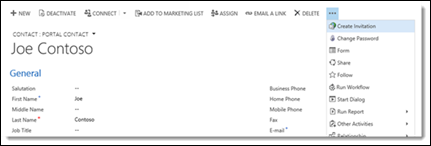
Pas de nieuwe uitnodiging aan en sla deze op.

Pas de uitnodigingse-mail aan.
Verwerk de werkstroom Uitnodiging verzenden.
De uitnodigingse-mail opent de pagina waar de uitnodiging kan worden aangenomen.
De gebruiker meldt zich aan door middel van de ingediende uitnodigingscode.

Registratie is uitgeschakeld
Als registratie wordt uitgeschakeld voor een gebruiker nadat de gebruiker een uitnodiging heeft aangenomen, wordt een bericht weergegeven met behulp van het volgende inhoudsfragment:
Naam: Account/Register/RegistrationDisabledMessage
Waarde: registratie is uitgeschakeld.
Gebruikersaccounts beheren via profielpagina´s
Geverifieerde gebruikers beheren hun gebruikersaccounts via de navigatiebalk Beveiliging op de profielpagina. Gebruikers zijn niet beperkt tot het enkele lokale account of het enkele externe account dat ze hebben gekozen toen ze zich registreerden. Gebruikers met een extern account kunnen een lokaal account aanmaken door een gebruikersnaam en een wachtwoord in te voeren. Gebruikers die aanvankelijk met een lokaal account zijn begonnen, kunnen ervoor kiezen om meerdere externe identiteiten aan hun account te koppelen. De profielpagina is ook de plaats waar de gebruiker eraan wordt herinnerd om het e-mailadres te bevestigen door een bevestigingse-mail naar hun e-mailaccount te laten verzenden.
Gerelateerde site-instellingen:
Authentication/Registration/LocalLoginEnabledAuthentication/Registration/ExternalLoginEnabledAuthentication/Registration/TwoFactorEnabled
Een wachtwoord instellen of wijzigen
Een gebruiker met een bestaand lokaal account kan een nieuw wachtwoord aanmaken door het oorspronkelijke wachtwoord in te voeren. Een gebruiker zonder een lokaal account kan een gebruikersnaam en een wachtwoord kiezen om een nieuw lokaal account te configureren. U kunt de ingestelde gebruikersnaam niet meer wijzigen.
Gerelateerde site-instelling:
Authentication/Registration/LocalLoginEnabled
Gerelateerde processen:
- Een gebruikersnaam en wachtwoord maken.
- Een bestaand wachtwoord wijzigen.
Notitie
De bovenstaande taak stroomt alleen indien aangeroepen voor een contactpersoon via de Portalbeheer-app. Deze taakstromen worden niet beïnvloed door de aanstaande afschaffing van taakstromen.
Een e-mailadres bevestigen
Als u een e-mailadres wijzigt (of het voor de eerste keer instelt), krijgt het e-mailadres een onbevestigde status. De gebruiker kan verzoeken om een e-mail ter bevestiging te verzenden naar hun nieuwe e-mailadres, met instructies voor de gebruiker voor het voltooien van het bevestigingsproces van het e-mailadres.
Gerelateerd proces: Een e-mailbevestiging verzenden aan een contactpersoon
- Pas de e-mail in de werkstroom indien nodig aan.
- De gebruiker stuurt een nieuwe e-mail, die een bevestigde status heeft.
- De gebruiker controleert de e-mail ter bevestiging.
- De bevestigingse-mail aanpassen.
- Verwerk de werkstroom Een e-mailbevestiging verzenden aan een contactpersoon.
- De gebruiker selecteert de bevestigingskoppeling om het bevestigingsproces te voltooien.
Notitie
Zorg ervoor dat het e-mailadres voor de primaire contactpersoon is opgegeven, omdat de e-mail ter bevestiging alleen naar het e-mailadres voor de primaire contactpersoon (emailaddress1) wordt verzonden. De e-mail ter bevestiging wordt niet verzonden naar het e-mailadres van de secundaire contactpersoon (emailaddress2) of het alternatieve e-mailadres (emailaddress3) van de contactpersoonrecord.
Tweeledige verificatie inschakelen
De functie voor tweeledige verificatie verbetert de beveiliging van gebruikersaccounts, doordat een bewijs van eigendom van een bevestigde e-mail wordt vereist, naast de standaard lokale of externe aanmelding voor de account. Een gebruiker die zich wil aanmelden met een account waarvoor tweeledige verificatie is ingeschakeld, krijgt een beveiligingscode toegezonden via het bevestigde e-mailadres dat aan het account is gekoppeld. De beveiligingscode moet worden ingediend om het aanmeldingsgegevensproces te voltooien. Een gebruiker kan ervoor kiezen de browser te onthouden waarin de verificatie is geslaagd, zodat de beveiligingscode niet nodig is als de gebruiker zich aanmeldt via dezelfde browser. Deze functie kan voor elk gebruikersaccount afzonderlijk worden ingeschakeld, en vereist een bevestigd e-mailadres.
Waarschuwing
Als u de site-instelling Authentication/Registration/MobilePhoneEnabled maakt en activeert om de verouderde functionaliteit in te schakelen, treedt er een fout op. Deze site-instelling wordt niet standaard geleverd en wordt niet ondersteund door portals.
Gerelateerde site-instellingen:
Authentication/Registration/TwoFactorEnabledAuthentication/Registration/RememberBrowserEnabled
Gerelateerd proces: code voor tweeledige verificatie per e-mail aan een contactpersoon verzenden
- Tweeledige verificatie inschakelen.
- Kies ervoor om de beveiligingcode te ontvangen via e-mail.
- Wacht op de e-mail die de beveiligingcode bevat.
- Verwerk de werkstrom Code voor tweeledige verificatie per e-mail aan contactpersoon verzenden .
- U kunt tweeledige verificatie uitschakelen.
Externe accounts beheren
Een geverifieerde gebruiker kan meerdere externe identiteiten aan zijn of haar gebruikersaccount koppelen (registreren), één identiteit van elke geconfigureerde identiteitsprovider. Nadat de identiteiten zijn gekoppeld, kan de gebruiker ervoor kiezen zich aan te melden via een van de gekoppelde identiteiten. Bestaande identiteiten kunnen ook worden losgekoppeld, zolang er één lokale of externe identiteit overblijft.
Gerelateerde site-instelling:
Authentication/Registration/ExternalLoginEnabled
Site-instellingen voor externe identiteitprovider
Selecteer een provider om aan uw gebruikersaccount te verbinden.
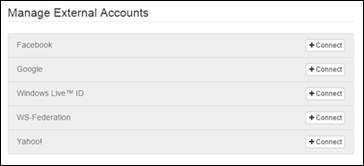
Meld u aan via de provider waarmee u verbinding wilt maken.
De provider is nu verbonden. De verbinding met de provider kan ook worden verbroken.
Verificatie met ASP.NET Identity inschakelen
In de volgende tabel worden de instellingen beschreven voor het inschakelen en uitschakelen van de diverse verificatiefuncties en -gedragingen:
| Naam van site-instelling | Beschrijving |
|---|---|
| Authentication/Registration/LocalLoginEnabled | Schakelt aanmelding met lokaal account (op basis van gebruikersnaam/e-mailadres en wachtwoord) in of uit. Standaardwaarde: waar |
| Authentication/Registration/LocalLoginByEmail | Schakelt aanmelding met lokaal account met een e-mailadresveld in plaats van het gebruikersnaamveld in of uit. Standaardwaarde: onwaar |
| Authentication/Registration/ExternalLoginEnabled | Schakelt het extern aanmelden en registreren van accounts in of uit. Standaardwaarde: waar |
| Authentication/Registration/RememberMeEnabled | Schakelt het selectievakje Mijn gegevens onthouden? in of uit voor aanmelding met lokaal account, zodat geverifieerde sessies kunnen blijven bestaan ook wanneer de webbrowser is afgesloten. Standaardwaarde: waar |
| Authentication/Registration/TwoFactorEnabled | Schakelt de optie in of uit voor gebruikers om tweeledige verificatiemethode in te schakelen. Gebruikers met een bevestigd e-mailadres kunnen kiezen om de toegevoegde beveiliging van tweeledige verificatie te gebruiken. Standaardwaarde: onwaar |
| Authentication/Registration/RememberBrowserEnabled | Schakelt het selectievakje Deze browser onthouden? in of uit bij de tweeledige verificatie (code per e-mail) om de tweeledige verificatiecode voor de huidige browser te bewaren. De gebruiker hoeft dan niet de code voor tweeledige verificatie in te voeren wanneer hij of zij zich opnieuw aanmeldt, zolang dezelfde browser wordt gebruikt. Standaardwaarde: waar |
| Authentication/Registration/ResetPasswordEnabled | Schakelt de functie voor wachtwoordherstel in of uit. Standaardwaarde: waar |
| Authentication/Registration/ResetPasswordRequiresConfirmedEmail | Schakelt wachtwoordherstel alleen voor bevestigde e-mailadressen in of uit. Als deze optie is ingeschakeld, kunnen niet-bevestigde e-mailadressen niet worden gebruikt om instructies voor wachtwoordherstel te verzenden. Standaardwaarde: onwaar |
| Authentication/Registration/TriggerLockoutOnFailedPassword | Schakelt de registratie van invoer van verkeerde wachtwoorden in of uit. Als deze optie is uitgeschakeld, worden gebruikersaccounts niet vergrendeld. Standaard: waar |
| Authentication/Registration/IsDemoMode | Schakelt een demomodus-vlag uit die kan worden gebruikt om ontwikkelings- of demo-omgevingen aan te geven. Schakel deze instelling niet in op productieomgevingen. In de demomodus moet ook de webbrowser lokaal worden uitgevoerd ten opzichte van de de webtoepassingserver. Wanneer de demomodus is ingeschakeld, zijn de codes voor wachtwoordherstel en tweeledige verificatie zichtbaar voor de gebruiker, zodat deze snel toegang heeft. Standaardwaarde: onwaar |
| Authentication/Registration/LoginButtonAuthenticationType | Als een portal slechts een enkele externe identiteitsprovider vereist voor afhandeling van alle verificaties, kan de knop Aanmelden van de koptekstnavigatiebalk rechstreeks doorleiden naar de aanmeldpagina van de externe identiteitsprovider, in plaats van naar de tussenpagina voor lokale aanmelding en selectie van de identiteitsprovider. Voor deze actie mag slechts één identiteitsprovider worden geselecteerd. Geef de waarde van de provider voor AuthenticationType op. Voor een configuratie van eenmalige aanmelding met OpenID Connect, zoals Azure AD B2C, moet de gebruiker de instantie opgeven. Voor op OAuth 2.0–-gebaseerde providers zijn de geaccepteerde waarde: Facebook, Google, Yahoo, Microsoft, LinkedIn en Twitter Voor op WS-Federation–-gebaseerde providers gebruikt u de waarden die zijn opgegeven voor de site-instellingen Authentication/WsFederation/ADFS/AuthenticationType en Authentication/WsFederation/Azure/[provider]/AuthenticationType. Voorbeelden: https://adfs.contoso.com/adfs/services/trust, Facebook-0123456789, Google, Yahoo!, uri:WindowsLiveID. |
Registratie van gebruikers in- of uitschakelen
Hieronder worden de instellingen beschreven voor het in- en uitschakelen van de opties voor registratie van gebruikers.
| Naam van site-instelling | Beschrijving |
|---|---|
| Authentication/Registration/Enabled | Hiermee schakelt u alle vormen van gebruikerregistratie in of uit. Registratie moet zijn ingeschakeld als de overige instellingen in deze sectie van kracht moeten zijn. Standaardwaarde: waar |
| Authentication/Registration/OpenRegistrationEnabled | Hiermee schakelt u het registratieformulier voor het maken van alle formulieren van gebruikers in of uit. Met het registratieformulier kan elke anonieme bezoeker van de portal een nieuw gebruikersaccount maken. Standaardwaarde: waar |
| Authentication/Registration/InvitationEnabled | Hiermee schakelt u het inwisselformulier voor de uitnodigingscode in of uit voor registratie van gebruikers die een uitnodigingscode bezitten. Standaardwaarde: waar |
| Authentication/Registration/CaptchaEnabled | Hiermee wordt captcha op de gebruikersregistratiepagina in- of uitgeschakeld. Standaardwaarde: onwaar OPMERKING: - Deze site-instelling is mogelijk niet standaard beschikbaar. Als u captcha wilt inschakelen, moet u de site-instelling maken en de waarde instellen op true. |
Notitie
Zorg ervoor dat het primaire e-mailadres voor de gebruiker is opgegeven, omdat de registratie plaatsvindt op basis van het primaire e-mailadres (emailaddress1) van de gebruiker. De gebruiker kan niet worden geregistreerd via het e-mailadres van de secundaire contactpersoon (emailaddress2) of het alternatieve e-mailadres (emailaddress3) van de contactpersoonrecord.
Validatie van gebruikersreferenties
Hieronder worden de instellingen beschreven voor het aanpassen van de parameters voor validatie van gebruikersnaam en wachtwoord: Validatie wordt uitgevoerd wanneer gebruikers zich registreren voor een nieuw lokaal account of hun wachtwoord wijzigen.
| Naam van site-instelling | Beschrijving |
|---|---|
| Authentication/UserManager/PasswordValidator/EnforcePasswordPolicy | Hiermee wordt bepaald of het wachtwoord tekens uit de drie volgende categorieën bevat:
|
| Authentication/UserManager/UserValidator/AllowOnlyAlphanumericUserNames | Hiermee wordt bepaald of alleen alfanumerieke tekens zijn toegestaan voor de gebruikersnaam. Standaardwaarde: onwaar |
| Authentication/UserManager/UserValidator/RequireUniqueEmail | Hiermee wordt bepaald of een uniek e-mailadres nodig is voor validatie van de gebruiker. Standaardwaarde: waar |
| Authentication/UserManager/PasswordValidator/RequiredLength | De minimaal vereiste lengte van het wachtwoord. Standaardwaarde: 8 |
| Authentication/UserManager/PasswordValidator/RequireNonLetterOrDigit | Hiermee wordt bepaald of het wachtwoord een teken vereist dat geen letter of cijfer is. Standaardwaarde: onwaar |
| Authentication/UserManager/PasswordValidator/RequireDigit | Hiermee wordt bepaald of het wachtwoord een numeriek teken vereist (0 t/m 9). Standaardwaarde: onwaar |
| Authentication/UserManager/PasswordValidator/RequireLowercase | Hiermee wordt bepaald of het wachtwoord een kleine letter (a t/m z) vereist. Standaardwaarde: onwaar |
| Authentication/UserManager/PasswordValidator/RequireUppercase | Hiermee wordt bepaald of het wachtwoord een hoofdletter (A t/m Z) vereist. Standaardwaarde: onwaar |
Instellingen voor vergrendeling van gebruikersaccounts
Hieronder worden de instellingen beschreven die bepalen hoe en wanneer een account wordt vergrendeld tegen verificatie. Wanneer wordt gedetecteerd dat binnen een korte periode een bepaald aantal malen een verkeerd wachtwoord is ingevoerd, wordt het gebruikersaccount vergrendeld gedurende een bepaalde tijdsduur. De gebruiker kan opnieuw proberen zich aan te melden, nadat de vergrendelingsperiode is verstreken.
| Naam van site-instelling | Beschrijving |
|---|---|
| Authentication/UserManager/UserLockoutEnabledByDefault | Geeft aan of vergrendeling van gebruikers is ingeschakeld als gebruikers worden gemaakt. Standaardwaarde: true |
| Authentication/UserManager/DefaultAccountLockoutTimeSpan | De standaardtijd gedurende welke een gebruiker wordt vergrendeld nadat Authentication/UserManager/MaxFailedAccessAttemptsBeforeLockout wordt bereikt. Standaard: 24:00:00 (1 dag) |
| Authentication/UserManager/MaxFailedAccessAttemptsBeforeLockout | Het maximale aantal aanmeldpogingen dat is toegestaan voordat een gebruiker wordt vergrendeld, als vergrendelen is ingeschakeld. Standaardwaarde: 5 |
Instellingen van website voor cookieverificatie
Hieronder worden de instellingen beschreven voor het wijzigen van het standaardgedrag van de verificatiecookie, gedefinieerd door de klasse CookieAuthenticationOptions.
| Naam van site-instelling | Beschrijving |
|---|---|
| Authentication/ApplicationCookie/AuthenticationType | Het type van het verificatiecookie voor de toepassing. Standaardwaarde: ApplicationCookie |
| Authentication/ApplicationCookie/CookieName | Bepaalt de cookienaam die wordt gebruikt om de identiteit vast te houden. Standaardwaarde: .AspNet.Cookies |
| Authentication/ApplicationCookie/CookieDomain | Bepaalt het domein dat wordt gebruikt om de cookie te maken. |
| Authentication/ApplicationCookie/CookiePath | Bepaalt het pad dat wordt gebruikt om de cookie te maken. Standaardwaarde: / |
| Authentication/ApplicationCookie/CookieHttpOnly | Hiermee wordt bepaald of de browser toegang tot de cookie moet toestaan via JavaScript aan de clientzijde. Standaardwaarde: waar |
| Authentication/ApplicationCookie/CookieSecure | Hiermee wordt bepaald of de cookie alleen moet worden verzonden op HTTPS-aanvraag. Standaardwaarde: SameAsRequest |
| Authentication/ApplicationCookie/ExpireTimeSpan | Bepaalt hoe lang de toepassingscookie geldig blijft vanaf het moment waarop deze is gemaakt. Standaard: 24:00:00 (1 dag) |
| Authentication/ApplicationCookie/SlidingExpiration | De SlidingExpiration is ingesteld op waar om de middleware opdracht te geven om een nieuwe cookie uit te geven met een nieuwe verlooptijd telkens wanneer een aanvraag wordt verwerkt die verder dan halverwege het verloopvenster ligt. Standaardwaarde: waar |
| Authentication/ApplicationCookie/LoginPath | De eigenschap LoginPath deelt de middleware mee dat een uitgaande statuscode 401 Onbevoegd moet worden gewijzigd in een 302-omleiding op het opgegeven aanmeldingspad. Standaardwaarde: /signin |
| Authentication/ApplicationCookie/LogoutPath | Als het afmeldingspad wordt verstrekt door de middleware, wordt een aanvraag voor dat pad omgeleid op basis van de ReturnUrlParameter. |
| Authentication/ApplicationCookie/ReturnUrlParameter | De ReturnUrlParameter bepaalt de naam van een querytekenreeksparameter die via de middleware wordt toegevoegd wanneer een statuscode 401 Onbevoegd wordt gewijzigd in een 302-omleiding naar het aanmeldingspad. |
| Authentication/ApplicationCookie/SecurityStampValidator/ValidateInterval | De tijdsperiode tussen validaties van de beveiligingsstempel. Standaardwaarde: 30 minuten |
| Authentication/TwoFactorCookie/AuthenticationType | Het type van de cookie voor tweeledige verificatie. Standaardwaarde: TwoFactorCookie |
| Authentication/TwoFactorCookie/ExpireTimeSpan | Bepaalt hoe lang de cookie voor tweeledige verificatie geldig blijft vanaf het moment waarop deze is gemaakt. Waarde mag niet hoger zijn dan 6 minuten. Standaardwaarde: 5 minuten |
Volgende stappen
Identiteitsproviders migreren naar Azure AD B2C
Zie ook
Overzicht van verificatie in Power Apps-portals
Een OAuth 2.0-provider configureren voor portals
Een OpenID Connect-provider voor portals configureren
Een SAML 2.0-provider configureren voor portals
Een WS-Federation-provider configureren voor portals
Power Apps-portals: Verificatie-instellingen
Notitie
Laat ons uw taalvoorkeuren voor documentatie weten! Beantwoord een korte enquête. (houd er rekening mee dat deze in het Engels is)
De enquête duurt ongeveer zeven minuten. Er worden geen persoonlijke gegevens verzameld (privacyverklaring).
Feedback
Binnenkort beschikbaar: In de loop van 2024 zullen we GitHub-problemen geleidelijk uitfaseren als het feedbackmechanisme voor inhoud en deze vervangen door een nieuw feedbacksysteem. Zie voor meer informatie: https://aka.ms/ContentUserFeedback.
Feedback verzenden en weergeven voor